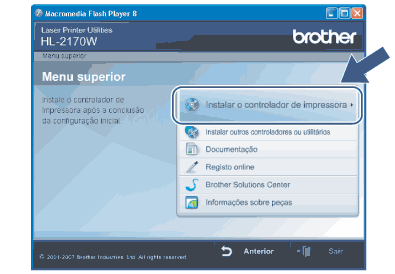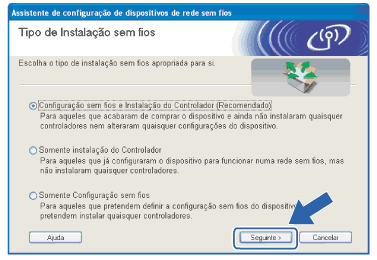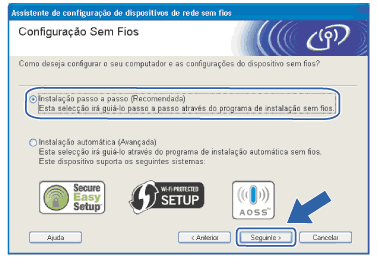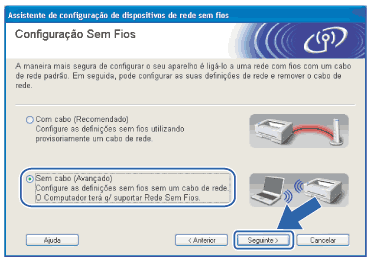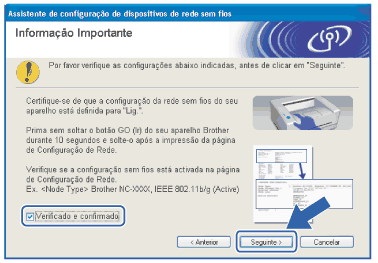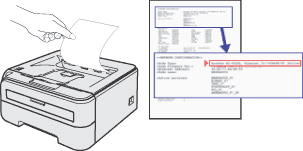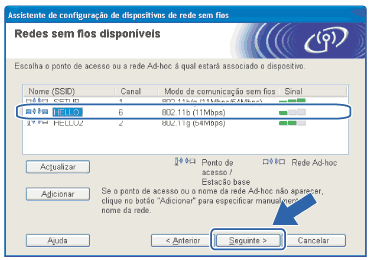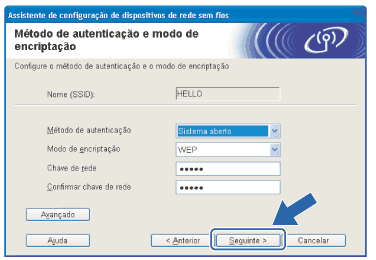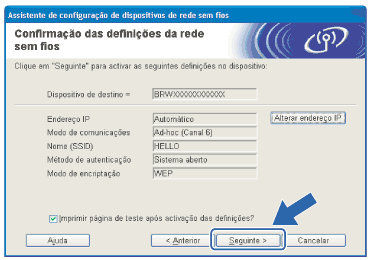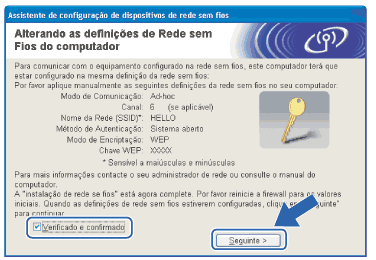| 1 | Ligue o computador. (Tem de iniciar sessão com privilégios de Administrador.) Feche todas as aplicações antes da configuração. |
| 2 | Insira o CD-ROM fornecido na unidade do CD-ROM. O ecrã de abertura aparecerá automaticamente. Seleccione o modelo da sua impressora e o idioma pretendido. |
| 3 | Clique em Instalar o controlador de impressora no ecrã de menu. |
| 4 | Clique em Utilizadores de redes sem fios.  Nota | | Se estiver a utilizar o Windows Vista®, quando aparecer o ecrã Controlo de contas de utilizador, clique em Permitir. |
|
| 5 | Escolha Configuração sem fios e Instalação do Controlador (Recomendado) ou Somente instalação do Controlador e, em seguida, clique em Seguinte. |
| 6 | Escolha Instalação passo a passo (Recomendada) e, em seguida, clique Seguinte. |
| 7 | Seleccione Sem cabo (Avançado) e clique em Seguinte. |
| 8 | Leia a Informação importante para activar a interface sem fios. Mantenha o botão Go premido durante 10 segundos e, em seguida, solte o botão Go quando a impressora imprimir uma página de configuração da rede. Marque a caixa depois de confirmar que a definição sem fios está activada e, em seguida, clique em Seguinte.  Nota | | Para confirmar que a definição sem fios está activada, verifique o texto do lado direito de IEEE 802.11b/g na secção Node Type (Tipo de nó) da página de configuração da rede. Active (Activo) significa que a definição sem fios está activada e Inactive (Inactivo) significa que a definição sem fios está desactivada. Se a definição sem fios estiver desactivada, prima novamente o botão Go durante 10 segundos. |
|
| 9 | Tem de alterar temporariamente as definições de rede sem fios do seu computador. Siga as instruções que aparecem no ecrã. Certifique-se de que toma nota de todas as definições, como o SSID ou o canal do seu computador. Precisará delas para repor as definições de rede sem fios de origem do seu computador; em seguida clique em Seguinte. Item | Registe as definições actuais de rede sem fios do computador | Modo de comunicação: (Infra-estrutura/Ad-hoc) | | Canal: (1-14) | | Nome da rede: (SSID/ESSID) | | Método de autenticação: (Sistema aberto / Chave Partilhada / WPA/WPA2-PSK / LEAP) | | Modo de encriptação: (Nenhum / WEP / TKIP / AES/ CKIP) | | Chave de encriptação: | |
|
| 10 | Para comunicar com a impressora sem fios não configurada, altere temporariamente as definições de rede sem fios do seu computador, de forma a corresponderem às predefinições da impressora apresentadas neste ecrã. Marque a caixa a seguir a estas definições e, depois, clique em Seguinte.  Nota | • | Se aparecer uma mensagem a sugerir que reinicie o computador depois de alterar as definições de rede sem fios, reinicie o computador e, em seguida, volte ao passo 2 e prossiga com a instalação, ignorando os passos 9 e 10. | | • | Utilizadores de Windows Vista®: Pode alterar temporariamente as definições de rede sem fios do seu computador, executando os seguintes passos: | (1) | Clique em Iniciar e, depois, em Painel de controlo. | | (2) | Clique em Rede e Internet e, depois, no ícone Centro de Rede e Partilha. | | (3) | Clique em Ligar a uma rede. | | (4) | Poderá ver o SSID da impressora sem fios na lista. Seleccione SETUP e clique em Ligar. | | (5) | Clique em Ligar Assim Mesmo e, depois, em Fechar. | | (6) | Clique em Ver estado da Ligação de rede sem fios (SETUP). | | (7) | Clique em Detalhes... e marque a opção Detalhes da ligação à rede. Poderá demorar alguns minutos até que o ecrã mostre o endereço IP alterado, de 0.0.0.0 para 169.254.x.x (em que x.x. corresponde a qualquer número entre 1 e 254). |
| | • | Utilizadores de Windows® XP SP2: Pode alterar temporariamente as definições de rede sem fios do seu computador, executando os seguintes passos: | (1) | Clique em Iniciar e, depois, em Painel de controlo. | | (2) | Clique no ícone Ligações de rede e de Internet. | | (3) | Clique no ícone Ligações de rede. | | (4) | Seleccione e clique com o botão direito do rato em Ligação de rede sem fios. Clique em Ver 'Redes sem fios disponíveis'. | | (5) | Poderá ver o SSID da impressora sem fios na lista. Seleccione SETUP e clique em Ligar. | | (6) | Verifique o estado da Ligação de rede sem fios. Poderá demorar alguns minutos até que o ecrã mostre o endereço IP alterado, de 0.0.0.0 para 169.254.x.x (em que x.x. corresponde a qualquer número entre 1 e 254). |
|
|
| 11 | Escolha a impressora que pretende configurar e clique em Seguinte. Se a lista estiver em branco, verifique se a impressora está ligada e, em seguida, clique em Actualizar.  Nota | | O nome de nó predefinido é “BRWxxxxxxxxxxxx”. |
|
| 12 | O assistente procurará redes sem fios disponíveis a partir da impressora. Escolha a rede Ad-hoc que pretende associar à impressora e, em seguida, clique em Seguinte.  Nota | • | Se a lista estiver em branco, verifique se a impressora está dentro do intervalo das comunicações sem fios. Em seguida, clique em Actualizar. | | • | Se a rede Ad-hoc pretendida não aparecer na lista, poderá adicioná-la manualmente clicando em Adicionar. Marque Rede Ad-hoc sem ponto de acesso, introduza o Nome (SSID) e o número do Canal e, em seguida, clique em Seguinte. |
|
| 13 | Se a sua rede não estiver configurada para Autenticação nem para Encriptação, será apresentado o seguinte ecrã. Para continuar a configuração, clique em OK e vá para 15. |
| 14 | Se a sua rede estiver configurada para Autenticação e Encriptação, será apresentado o seguinte ecrã. Ao configurar a impressora sem fios Brother, tem de garantir que o faz de forma a corresponder às definições de Autenticação e de Encriptação da rede sem fios já existente. Escolha o Método de autenticação e o Modo de encriptação a partir dos menus pendentes de cada caixa de definição. Em seguida, introduza a Chave de rede, introduzindo-a novamente em Confirmar chave de rede, e clique em Seguinte.  Nota | • | Se quiser definir mais do que uma chave WEP, clique em Avançado. | | • | Se não souber as definições de Autenticação ou de Encriptação para a rede, contacte o administrador da rede. | | • | Se o Método de autenticação estiver definido como Sistema aberto e o Modo de encriptação como WEP, NÃO aparecerá nenhuma indicação de erro se a Chave de rede estiver incorrecta. |
|
| 15 | Clique em Seguinte. As definições serão enviadas para a sua impressora. Se clicar em Cancelar as definições permanecerão inalteradas.  Nota | | Se quiser introduzir manualmente as definições de endereço IP da sua impressora, clique em Alterar endereço IP e introduza as definições de endereço IP necessárias para a sua rede. |
|
| 16 | Para comunicar com o dispositivo sem fios configurado, tem de configurar o computador para utilizar as mesmas definições de rede sem fios. Altere manualmente as definições de rede sem fios do seu computador, para que coincidam com as definições de rede sem fios da impressora apresentadas neste ecrã. Marque a caixa a seguir a estas definições e, depois, clique em Seguinte ou Concluir. (As definições apresentadas neste ecrã são apresentadas apenas a título de exemplo. As suas definições não serão idênticas.) |